فهرست مطالب
تامین مالی بدهی و تامین مالی سهام دو نوع مهم تامین مالی هستند. هر کسب و کاری که می خواهد فعالیت کند باید از منابع مختلف وام دریافت کند. در آن وام، شرکت باید بهره پرداخت کند. هزینه بدهی اصطلاحی است که برای توصیف این نرخ بهره واقعی استفاده می شود. ما اغلب هزینه بدهی پس از کسر مالیات را در نظر می گیریم. با این حال، می توانیم از Microsoft Excel برای انجام این محاسبات استفاده کنیم. ما شما را از طریق سه راه سریع برای c محاسبه هزینه بدهی در Excel راهنمایی می کنیم. کسر مالیات برای پرداخت بدهیهای پس از کسر مالیات در دسترس است، اما نه برای آنهایی که قبل از کسر مالیات انجام میشود.
دانلود کتاب تمرین تمرین
Cost of Debt Calculation.xlsx
هزینه بدهی چیست؟
نرخ بهره موثری که یک کسب و کار به بدهی های خود می پردازد، مانند اوراق قرضه و وام، به عنوان هزینه بدهی شناخته می شود. هزینه بدهی ممکن است به صورت هزینه بدهی قبل از مالیات ، که مبلغ بدهی تجارت قبل از مالیات است، یا هزینه بدهی پس از مالیات بیان شود. این واقعیت که هزینههای بهره قابل کسر مالیات هستند، بیشترین تفاوت بین هزینه بدهی قبل و بعد از کسر مالیات را تشکیل میدهد.
فرمول محاسبه هزینه بدهی
هزینه بدهی فقط با یک فرمول ساده قابل محاسبه است. فرمول زیر بیان شده است:
Cost of Debt = (1 - Tax Rate) * Interest Expense ما از این فرمول برای محاسبه هزینه بدهی در قسمت بعدی استفاده خواهیم کرد.
3 سادهروش های محاسبه هزینه بدهی در اکسل
1. استفاده از فرمول عمومی برای محاسبه هزینه بدهی
از آنجایی که یک فرمول مستقیم برای هزینه بدهی وجود دارد، می توانیم با مشخصات لازم از آن استفاده کنیم. برای یافتن هزینه ارزش بدهی این روش در بخش زیر توضیح داده شده است.
مراحل :
- اطلاعات مربوط به وام یا اوراق قرضه را جمع آوری کرده و آنها را در یک مجموعه داده سازماندهی کنید. در اینجا، من یک مجموعه داده با ستون های میزان وام ، نرخ مالیات شرکت ، نرخ بهره و هزینه های بهره ایجاد کرده ام.
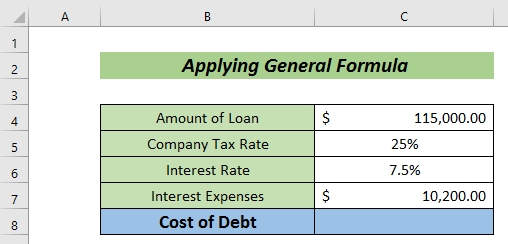
- اکنون، فرمول زیر را برای محاسبه هزینه بدهی وارد کنید.
=(1-C5)*C7 در اینجا،
C5 = نرخ مالیات شرکت
C7 = هزینه های بهره
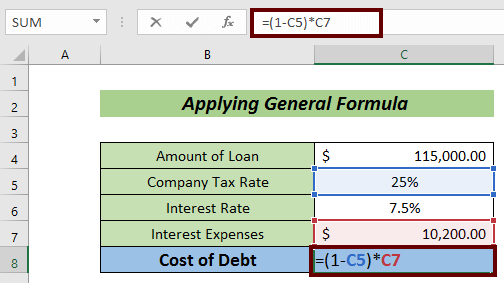
- در نهایت، دکمه ENTER را فشار دهید تا هزینه بدهی را دریافت کنید.
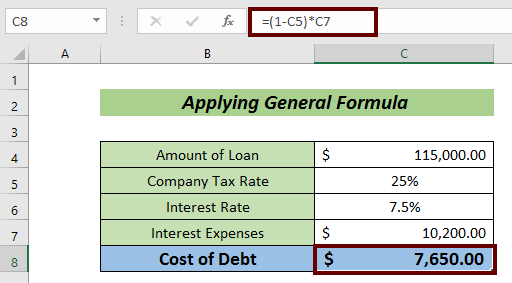
این فقط یک روش تکه از کیک خروجی مورد نظر خود را داشته باشید.
بیشتر بخوانید: نحوه محاسبه بخش فعلی بدهی بلند مدت در اکسل
2. محاسبه هزینه بدهی با استفاده از سود کل و کل بدهی
یک راه بسیار ساده دیگر برای محاسبه هزینه بدهی استفاده از کل مبلغ سود و بدهی است. در این حالت، هزینه ارزش بدهی را به صورت درصد خواهیم داشت.
مراحل :
- اطلاعات کل بدهی را جمع آوری کنید. و بهره کل .
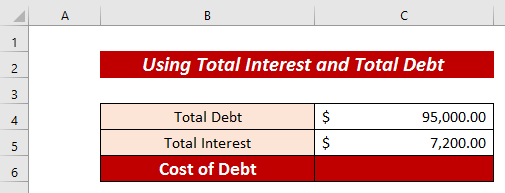
- فرمول ذکر شده در زیر را برای داشتن هزینه بدهی اعمال کنیدارزش.
=C5/C4 اینجا،
C5 = سود کل
C4 = کل بدهی
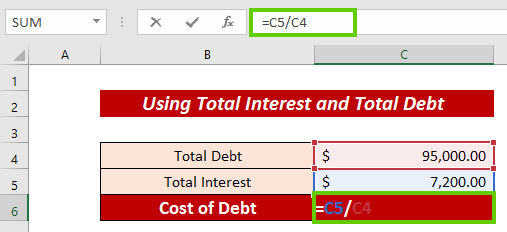
- برای داشتن مقدار اعشاری ENTER را فشار دهید.
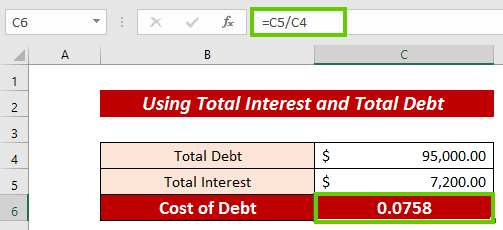
- اکنون، به برگه Home بروید.
- روی گزینه Percentage از نوار کلیک کنید تا آن را به درصد تبدیل کنید.
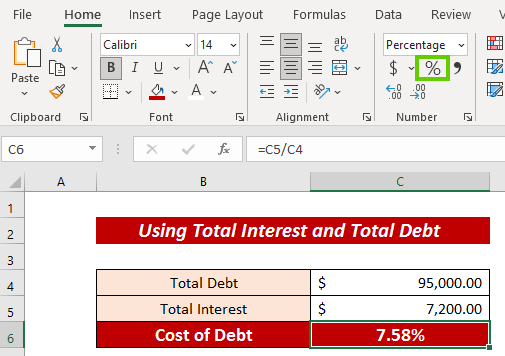
بیشتر بخوانید: نحوه محاسبه سرویس بدهی سالانه در اکسل (3 مثال ایده آل)
3. اعمال تابع RATE Excel
همچنین میتوانیم عملکرد RATE را برای محاسبه هزینه بدهی هم قبل از مالیات و هم بعد از زمان مالیات اعمال کنیم. در اینجا، ما همچنین هزینه ارزش بدهی را به صورت درصد خواهیم داشت.
مراحل :
- اطلاعات مربوط به ارزش اسمی را جمع آوری کنید، قیمت فعلی بازار ، نرخ کوپن و شرایط .
- بعد، فرمول زیر را وارد کنید تا هزینههای بهره پس از یک دوره ثابت ( یعنی هزینه بهره نیمسالی ).
=C6/2 * C4 اینجا،
C6 = نرخ کوپن
C4 = ارزش همتراز
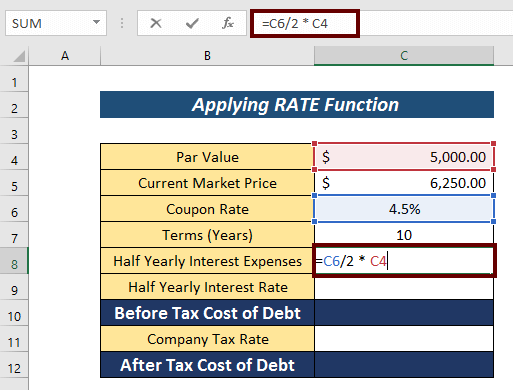
- دکمه ENTER را فشار دهید تا سود نیمسالی داشته باشید مخارج .
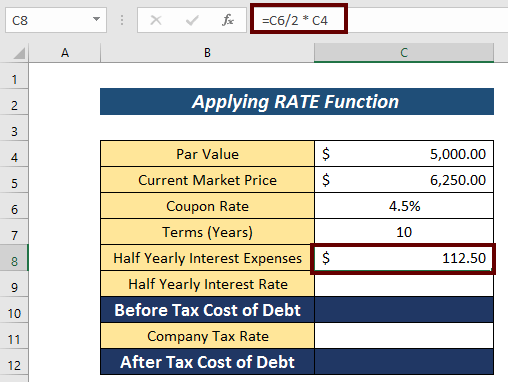
- سپس، فرمول زیر را اعمال کنید تا نرخ سود نیم ساله را داشته باشید.
=RATE(C7*2,C8,-C5,C4) C7 = شرایط
C8 = هزینه بهره نیمه سالانه
C5 = قیمت فعلی بازار
از آنجایی که این یک جریان نقدی است، این مقدار منفی است.
C4 = Parارزش
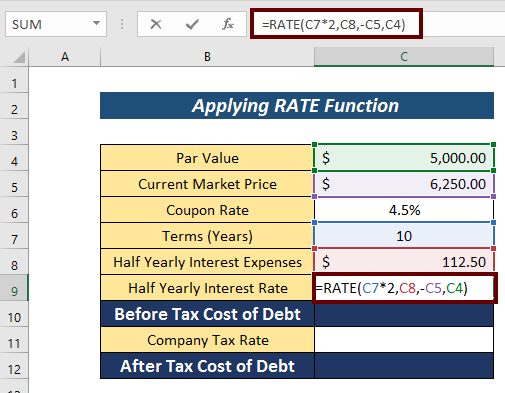
- اکنون، ENTER را فشار دهید تا نرخ سود نیمسالی .
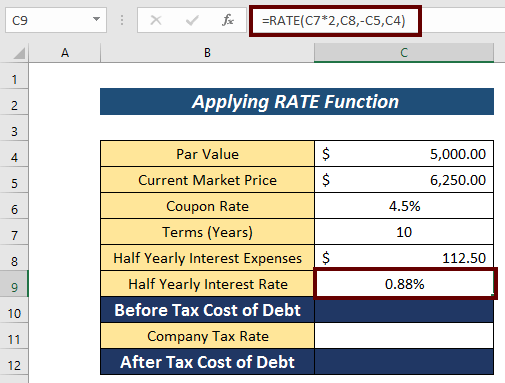
- دوباره، این فرمول را برای داشتن هزینه بدهی قبل از مالیات اعمال کنید.
=C9*2 در اینجا، نرخ سود نیم ساله در 2 ضرب می شود.
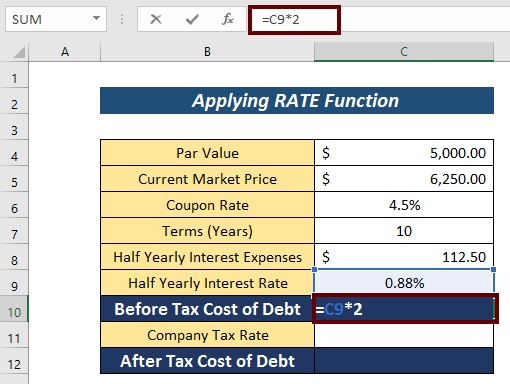
- برای دریافت خروجی ENTER را فشار دهید.
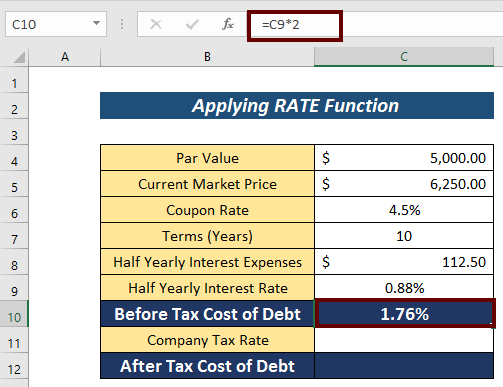
- نرخ مالیات شرکت را در نظر بگیرید (یعنی 27% ).
- پس از آن، فرمول زیر را اعمال کنید تا هزینه بدهی پس از مالیات
=(1-C11)*C10 در اینجا،
C11 = نرخ مالیات شرکت
C10 = قبل از پرداخت مالیات بر هزینه بدهی
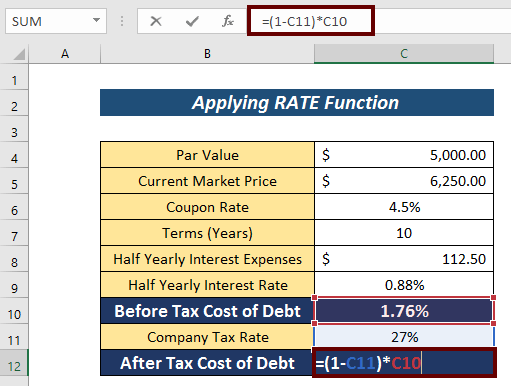
- در نهایت، ENTER را فشار دهید تا نتیجه را دریافت کنید.
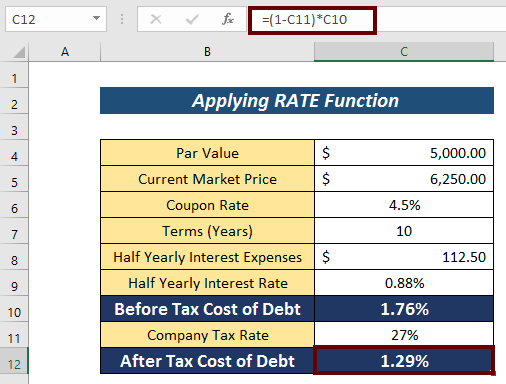
بیشتر بخوانید: نحوه ایجاد گزارش پیری بدهکاران در قالب اکسل
بخش تمرین
شما می توانید در اینجا تمرین کنید تا مشخصات لازم را وارد کنید تا هزینه داشته باشید ارزش بدهی.
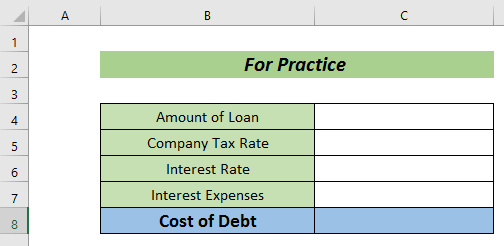
نتیجه گیری
این همه برای این مقاله است. در پایان، می خواهم اضافه کنم که سعی کرده ام سه روش سریع برای محاسبه هزینه بدهی در Excel را توضیح دهم. اگر این مقاله بتواند به هر کاربر اکسل کمک کند، برای من بسیار خوشحال کننده خواهد بود. برای هر گونه سوال بیشتر، در زیر نظر دهید. برای جزئیات بیشتر در مورد اکسل می توانید به سایت Exceldemy ما مراجعه کنید.

